Sebenarnya sih crop circle udah lama beritanya dan sekarang bukan sajian yang heboh lagi di masyarakat.
Tapi kamu bisa kog membuat heboh temen2mu dgn Manipulasi Crop Circle menggunakan Photoshop yg bisa kamu buat sendiri dari Tutorial ini.
Langkah1.
Sebelum kita mulai ya pasti kamu harus ada software Photoshop dulu ya.. wkwkwk... :D
Dan yg terpenting gambar sawahnya tampak dari atas untuk bahan utama kita harus ada, klo gak ada bisa di download dari sini.
Langkah2.
File>Open(CTRL+O)
Pilih gambar yg sawah yg tadi udah kita download. Klik Open.
Jika kamu rasa gambarnya terlalu besar, bisa kita ambil bagian yg diperlukan saja dgn Crop(C). lalu tekan enter.
Langkah3.
Pilih Horizontal Type Tool(T) di Tool Box, dan ketikkan sebuah nama atau kata2 di atas Sawah tsb.
For Example/Misalnya: "XMM1-XMM2".
atur posisi, jenis dan ukuran font yg anda inginkan,, utk Tutorial kali ini saya menggunakan Arial dengan tipe Black dan ukuran 72px.
Langkah4.
Ubah layer teks menjadi Resterize. Caranya klik kanan pada judul layer, pilih Resterize Type.
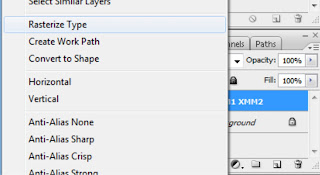
Langkah5.
Setelah itu pilih pada menu bar Edit>Transform>Persfective. Geser titik sudut kanan atas agak ke bawah sedikit.
Lalu pilih lagi Edit>Transform>Rotate. Dan putar sampai terlihat sesuai.
Jika sudah cocok, tekan Enter.

Langkah6.
Nah inilah bagian yg terpenting dari sekian langkah yg tlah kita kerjakan, yakni pemberian effect.
Nah effect ini saya plajari dari blog tetangga, jika mau ngintip nih disini.
Agar pengeffekannya terlihat sempurna.. utk itu atur sesuai apa yg tertera di bawah ini.
-Klik kanan pd judul layer XMM1 XMM2, pilih Blending Options.
Keluar Dialog Blending Options.
Pilih Inner Shaddow, dan atur
Blend Mode: Multiply, Warna: Hitam
Opacity: 75 %
Angle: 30 %
Distance: 0, Choke: 0, Size: 1
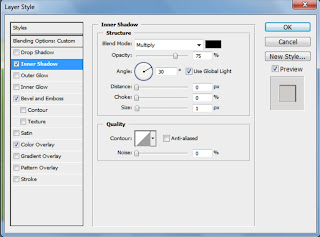
Pilih Bevel and Emboss, atur
Style: Outer Bevel
Technique: Smooth
Depth: 100 %
Direction: Down
Size: 1, Soften: 0
Angel: 30, Altitude: 30
Highlight Mode: Screen, Warna: Putih, Opacity: 50%
Shaddow Mode: Multiply, Warna: Hitam, Opacity: 75%
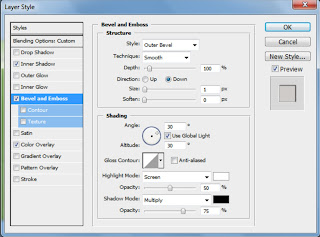
Terakhir pilih Color Overley
Blend Mode: Soft Light
Opacity: 100%
nah utk warnanya ketikkan saja 594f41 di bagian bawah kotak dialog Select Overley Color(klik kotak yg berwarna) setelah tanda #. Klik OK
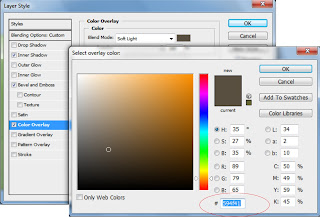
Untuk melihat hasilnya tekan OK.
Maka akan terlihat sprt ini
Atau kamu bisa buat berbagai varian lainnya dgn effek ini, sprt ini misalnya
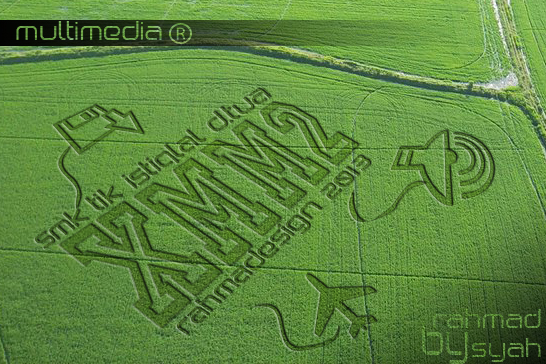
Semoga bermanfaat bagi anda, jika ada kesalahan dlm pengeditan saya mohon maaf.
Wasalamu'alaikum wr wb.
Jika ada pertanyaan, silahkan hubungi fesbuk saya.. Terimakasih.









0 komentar:
Posting Komentar